excel中输入货币型数据
1、先新建一个表格。

2、选中需要输入货币数据的单元格,单击“开始”选项卡“数字”组中的功能扩展按钮,如图1所示。

3、在弹出的“设置单元格格式”对话框中,切换到“数字”选项卡,在“分类”列表中选择“货币”选项,在“小数位数”数值框中选择货币的符号,在“类型”列表框中选择数据类型,设置完成后,单击“确定”按钮,如图2所示。
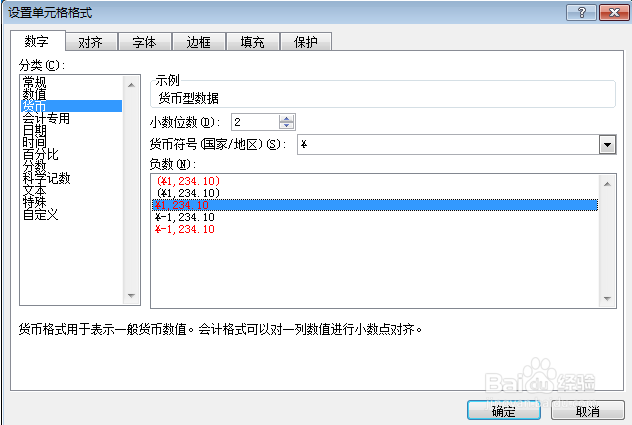
4、在刚才选中的单元格中输入160,如图3所示。

5、按回车键,即可看到了刚才我们输入的160自动转换为了货币型数据,如图4所示。

1、 1、我们打开一个excel工作表,选中需要输入货币数据的单元格,单击“开始”选项卡“数字”组中的功能扩展按钮
2、在弹出的“设置单元格格式”对话框中,切换到“数字”选项卡,在“分类”列表中选择“货币”选项,在“小数位数”数值框中选择货币的符号,在“类型”列表框中选择数据类型,设置完成后,单击“确定”按钮
3、在刚才选中的单元格中输入160
4、按回车键,即可看到了刚才我们输入的160自动转换为了货币型数据
声明:本网站引用、摘录或转载内容仅供网站访问者交流或参考,不代表本站立场,如存在版权或非法内容,请联系站长删除,联系邮箱:site.kefu@qq.com。
阅读量:67
阅读量:36
阅读量:58
阅读量:160
阅读量:104